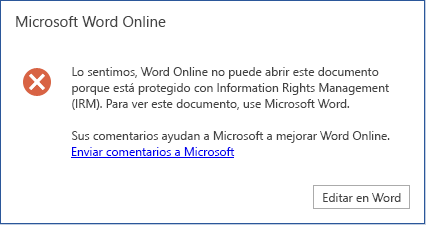En este documento se detallan los problemas conocidos y las soluciones alternativas con la característica de etiquetado de confidencialidad de Office y se mantendrán actualizados a medida que se detecten nuevos problemas y se solucionen los problemas conocidos.
Última actualización: 29 de septiembre de 2023
|
Problema |
Aplicaciones afectadas |
Solución alternativa |
|
El botón Confidencialidad no está disponible. |
Todo |
El botón Confidencialidad está disponible si la cuenta de usuario que ha iniciado sesión en Word, Excel, PowerPoint o Outlook es un suscriptor de Microsoft 365 y tiene etiquetas publicadas en el Centro de cumplimiento de Microsoft Purview. Importante: Las licencias adecuadas deben asignarse al usuario para habilitar el etiquetado de confidencialidad. Consulte la nota en ¿Qué licencias proporcionan los derechos para que un usuario se beneficie del servicio? para obtener más información. |
|
El botón Confidencialidad muestra etiquetas de confidencialidad para una de mis cuentas, pero quiero elegir entre etiquetas de confidencialidad de otra cuenta. |
Word, Excel, PowerPoint |
Para los archivos de SharePoint y OneDrive, el botón de confidencialidad se ajusta automáticamente para mostrar las etiquetas de confidencialidad correspondientes a la cuenta de Office que se usa para obtener acceso al archivo. Para los archivos de otras ubicaciones, el botón Confidencialidad muestra etiquetas de confidencialidad correspondientes a la cuenta principal de Office que se muestra en la esquina superior derecha de la aplicación. Haga clic en su nombre o imagen para abrir el administrador de cuentas, donde puede seleccionar una cuenta diferente. El botón Confidencialidad se ajustará automáticamente para mostrar las etiquetas de confidencialidad correspondientes a esa cuenta. Nota: En Outlook, el botón Confidencialidad se ajusta automáticamente para mostrar las etiquetas de confidencialidad correspondientes a la cuenta De. |
|
Si el libro tiene una imagen en el encabezado y aplica una etiqueta de confidencialidad configurada para aplicar una marca de agua, la imagen del encabezado se reemplazará por la marca de agua. |
Excel |
Después de aplicar la etiqueta de confidencialidad, quite la marca de agua e inserte la imagen anterior en el encabezado. |
|
Las etiquetas de confidencialidad que aplican un encabezado, pie de página o marca de agua pueden dar lugar a un diseño inesperado si hay contenido existente en la ubicación donde se aplica la marca de contenido. |
Word, Excel, PowerPoint |
Ninguno en este momento. Encontrará instrucciones para Word usuarios en Modificar el aspecto de las etiquetas de confidencialidad en el documento. |
|
Si no tiene activada la coautoría de archivos cifrados por etiquetas de confidencialidad en su organización, las etiquetas de confidencialidad que no aplican cifrado se pueden quitar con la inspección del documento. Por ejemplo, en la pestaña Archivo , si selecciona Información > Comprobar si hay problemas > Inspeccionar documento > Propiedades del documento e Información personal y, después, quita las propiedades del documento que se encuentran, se quita la etiqueta de confidencialidad. |
Word, Excel, PowerPoint |
Ninguno en este momento. |
|
Solicitud de justificación al cambiar el comportamiento de campo "FROM". |
Outlook |
Este problema se ha corregido en las compilaciones 14919.10000 y posteriores. Nota: La petición de justificación solo se suprime cuando asunto y cuerpo del mensaje están en blanco. Si, por ejemplo, una firma se aplica automáticamente a Mensajes nuevos, el mensaje no se suprime. |
|
El etiquetado requiere un aviso al cambiar el campo "FROM" si la directiva de etiqueta tiene etiquetas obligatorias y un conjunto de etiquetas predeterminado para correos electrónicos. |
Outlook |
Cuando se configure el etiquetado obligatorio y cambie el campo "FROM", verá el mensaje de etiqueta dos veces: "La organización requiere que etiquete este elemento". Actualmente, se espera este comportamiento y se explica con más detalle en este artículo. Para obtener más información, vea Obtener información sobre las etiquetas de confidencialidad. |
|
La combinación de correspondencia no admite etiquetas de confidencialidad. |
Word |
Ninguno en este momento. |
|
El aviso de etiquetado obligatorio no funciona para buzones en local con la característica de etiquetado integrada. |
Outlook |
Vuelva a habilitar el complemento AIP para que se use para etiquetar en lugar de la característica integrada. |
|
La herencia de etiquetas de datos adjuntos de correo electrónico no funciona. |
Outlook |
Agregue los mismos datos adjuntos una segunda vez para heredar la etiqueta. Los datos adjuntos se pueden quitar de forma segura después de heredar la etiqueta. |
|
Problema |
Aplicaciones afectadas |
Solución alternativa |
|---|---|---|
|
El botón Confidencialidad no está disponible. |
Todo |
El botón Confidencialidad está disponible si la cuenta de usuario que ha iniciado sesión en Word, Excel, PowerPoint o Outlook es un suscriptor de Microsoft 365 y tiene etiquetas publicadas en el Centro de cumplimiento de Microsoft Purview. Importante: Las licencias adecuadas deben asignarse al usuario para habilitar el etiquetado de confidencialidad. Consulte la nota en ¿Qué licencias proporcionan los derechos para que un usuario se beneficie del servicio? para obtener más información. |
|
La primera vez que seleccione una etiqueta de confidencialidad configurada para cifrado en cualquier aplicación de Office se le pedirá que inicie sesión. |
Todo |
Inicie sesión. No se le debería volver a pedir iniciar sesión en el futuro cuando seleccione etiquetas de confidencialidad configuradas para cifrado. |
|
Email borradores de mensajes no se guardan automáticamente cuando no hay conexión a Internet y su organización tiene una directiva de etiqueta predeterminada configurada para aplicar etiquetas habilitadas para cifrado a todos los mensajes nuevos. |
Outlook |
Si su organización ha configurado una directiva de etiqueta de confidencialidad predeterminada para aplicar automáticamente una etiqueta de confidencialidad con cifrado habilitado a los mensajes de correo nuevos, necesitará conectividad a Internet para que se guarden los borradores. Si necesita crear mensajes de correo electrónico sin conexión, pida al administrador que deshabilite la directiva de etiqueta predeterminada o cámbielo para aplicar una etiqueta que tenga el cifrado deshabilitado. |
|
Los mensajes de correo electrónico etiquetados que aparecían antes de que se habilitara la característica de etiquetas de confidencialidad puede que no muestren la etiqueta. |
Outlook |
Elimine su cuenta de Outlook para Mac y vuelva a agregarla. Esto hará que el correo se descargue de nuevo y se mostrarán las etiquetas de confidencialidad. |
|
Si el libro tiene una imagen en el encabezado y aplica una sensibilidad configurada para aplicar una marca de agua, la imagen del encabezado se reemplazará por la marca de agua. |
Excel |
Después de aplicar la sensibilidad, quite la marca de agua e inserte la imagen anterior en el encabezado. |
|
La combinación de correspondencia no admite etiquetas de confidencialidad. |
Word |
Ninguno en este momento. |
|
Problema |
Aplicaciones afectadas |
Solución alternativa |
|---|---|---|
|
El botón Confidencialidad no está disponible. |
Todo |
El botón Confidencialidad está disponible si la cuenta de usuario que ha iniciado sesión en Word, Excel, PowerPoint o Outlook es un suscriptor de Microsoft 365 y tiene etiquetas publicadas en el Centro de cumplimiento de Microsoft Purview. Importante: Las licencias adecuadas deben asignarse al usuario para habilitar el etiquetado de confidencialidad. Consulte la nota en ¿Qué licencias proporcionan los derechos para que un usuario se beneficie del servicio? para obtener más información. |
|
Si el libro tiene una imagen en el encabezado y aplica una sensibilidad configurada para aplicar una marca de agua, la imagen del encabezado se reemplazará por la marca de agua. |
Excel |
Después de aplicar la sensibilidad, quite la marca de agua e inserte la imagen anterior en el encabezado. |
|
Problema |
Aplicaciones afectadas |
Solución alternativa |
|---|---|---|
|
El botón Confidencialidad no está disponible. |
Todo |
El botón Confidencialidad está disponible si la cuenta de usuario que ha iniciado sesión en Word, Excel, PowerPoint o Outlook es un suscriptor de Microsoft 365 y tiene etiquetas publicadas en el Centro de cumplimiento de Microsoft Purview. Importante: Las licencias adecuadas deben asignarse al usuario para habilitar el etiquetado de confidencialidad. Consulte la nota en ¿Qué licencias proporcionan los derechos para que un usuario se beneficie del servicio? para obtener más información. Cerrar la sesión de Word, Excel o PowerPoint. Inicie sesión con la cuenta que desea usar para el etiquetado de confidencialidad. |
|
Incluso cuando el botón Confidencialidad está disponible, sigo viendo plantillas de directiva de IRM disponibles en el menú Restringir permisos. |
Todo |
Ninguno en este momento. Las plantillas de directiva de IRM deben ocultarse del menú Restringir permisos cuando el botón Confidencialidad esté disponible (ya que la mayoría de las organizaciones prefieren que se use Confidencialidad para aplicar plantillas de directiva IRM según sea necesario en lugar de depender de sus usuarios para aplicar plantillas de directivaS de IRM manualmente). |
|
Si el libro tiene una imagen en el encabezado y aplica una sensibilidad configurada para aplicar una marca de agua, la imagen del encabezado se reemplazará por la marca de agua. |
Excel |
Después de aplicar la sensibilidad, quite la marca de agua e inserte la imagen anterior en el encabezado. |
En esta sección se describen los problemas conocidos al trabajar con archivos en Microsoft 365 para la Web y correos electrónicos con Outlook en la Web.
|
Problema |
Aplicaciones afectadas |
Solución alternativa |
|---|---|---|
|
Se muestra un error como el siguiente al abrir un documento con la etiqueta & cifrado.
|
Word, Excel, PowerPoint |
Haga clic en Editar en Word, Editar en Excel o Editar en PowerPoint para abrir el archivo en la versión de escritorio. Como alternativa, pida al administrador que habilite las etiquetas de confidencialidad para los archivos de Office en SharePoint y OneDrive y, después, según la configuración de cifrado de la etiqueta, es posible que estos archivos se abran enMicrosoft 365 para la Web. |
|
La sugerencia de directiva de autoclasificación puede desaparecer. En algunos casos, la advertencia no vuelve a aparecer después de quitar y volver a agregar contenido confidencial. Esto no afecta a las etiquetas que se aplican a un archivo. |
Excel |
Vaya a Inicio > Confidencialidad para cambiar la etiqueta. |
|
En la vista de edición, las etiquetas con marcas de agua solo aparecerán en el área de encabezado del documento. |
Word |
Cambie al modo de visualización para ver las marcas de agua en el cuerpo del documento según lo esperado. |
|
La combinación de correspondencia no admite etiquetas de confidencialidad. |
Word |
Ninguno en este momento. |
|
Guardar una copia/Guardar como o descargar está restringido para un archivo con una etiqueta de confidencialidad que está configurada para la opción de cifrado. |
Word, Excel, PowerPoint |
Quite la etiqueta cifrada o abra el archivo con la versión de escritorio. |
Si se produce un problema que no está en la lista, vuelva a Enviar comentarios.